(Diselesaikan) SSH Connection ditolak pada Ubuntu & Debian
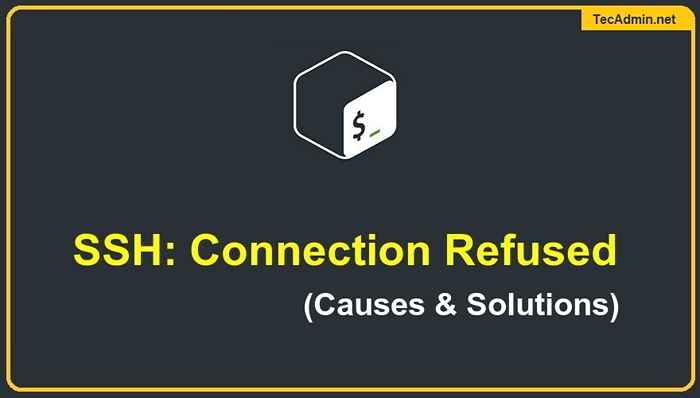
- 2440
- 739
- Marcus Kassulke
The "Sambungan ditolak" Ralat bermaksud bahawa komputer tidak menerima permintaan sambungan ke alamat IP dan port yang diminta. Permintaan sambungan mungkin disekat oleh firewall, sebab itu "sambungan ditolak" dipaparkan.
Apabila komputer menerima permintaan sambungan dari alamat IP dan port yang ingin disambungkan, tetapi firewall menghalang sambungan, mesej ralat "sambungan ditolak" muncul. "Sambungan ditolak" boleh disebabkan oleh permintaan sambungan yang menghalang firewall. Dalam beberapa kes, tiada perkhidmatan yang mendengar di port yang diminta juga menyebabkan kesilapan "sambungan ditolak".
Masalah:
Hari ini, saya memasang sistem Ubuntu baru di rangkaian LAN saya. Saya menghadapi ralat "port 22: sambungan ditolak" semasa sambungan SSH ke sistem ini. Setelah sedikit menyelesaikan masalah, saya mendapat bahawa tidak ada pelayan SSH yang berjalan pada sistem yang baru dipasang.
Saya mendapat mesej ralat di bawah:
 Port 22: Sambungan ditolak ralat
Port 22: Sambungan ditolak ralatCara Menyelesaikan Kesalahan "Port 22: Sambungan Menolak"
Terdapat 4 sebab yang paling biasa di sebalik kesilapan ini. Satu atau lebih alasan boleh menyebabkan masalah ini sebagai tamparan tersenarai.
- Pelayan SSH tidak dipasang
- Perkhidmatan SSH tidak aktif
- Perkhidmatan SSH berjalan di pelabuhan yang berbeza
- Port ssh disekat oleh firewall
Mari kita bincangkan semua penyelesaian yang mungkin satu demi satu.
1. Pelayan SSH tidak dipasang
OpenSSH digunakan untuk perkhidmatan SSH di sistem berasaskan Debian. Beberapa sistem yang baru dipasang mungkin tidak mempunyai daemon SSH. Kemungkinan besar, apabila anda memasang sistem desktop baru, pakej OpenSSH tidak disertakan secara lalai.
Anda boleh menjalankan arahan berikut untuk memasang perkhidmatan SSH pada sistem anda.
sudo apt udpate & sudo apt memasang openssh-server Setelah pemasangan selesai, anda boleh menyambung ke sistem anda di port 22. Sekiranya anda masih menghadapi masalah, periksa sebab -sebab lain yang ditakrifkan di bawah.
2. Semak Perkhidmatan SSH aktif dan berjalan
Umumnya, perkhidmatan SSH dimulakan secara automatik selepas pemasangan. Tetapi mungkin perkhidmatan dihentikan kerana beberapa sebab. Untuk memeriksa status semasa perkhidmatan SSH, laksanakan:
Status Sudo Systemctl SSH Sekiranya perkhidmatan SSH tidak berjalan atau tidak aktif, gunakan arahan yang disebut di bawah untuk membolehkan perkhidmatan pada permulaan sistem dan memulakan perkhidmatan.
sudo systemctl enable sshsudo systemctl start ssh
Setelah perkhidmatan dimulakan dengan jayanya, anda boleh menyambung ke sistem anda melalui SSH. Sekiranya anda masih menghadapi kesilapan yang sama, periksa masalah yang akan datang.
3. Perkhidmatan SSH berjalan di pelabuhan yang berbeza
Mungkin perkhidmatan SSH sedang mendengar di pelabuhan yang berbeza. Itu juga merupakan amalan terbaik untuk mendapatkan pelayan. Anda boleh mengetahui port pelayan SSH dengan menjalankan arahan berikut.
ss -tulpn | Grep SSH 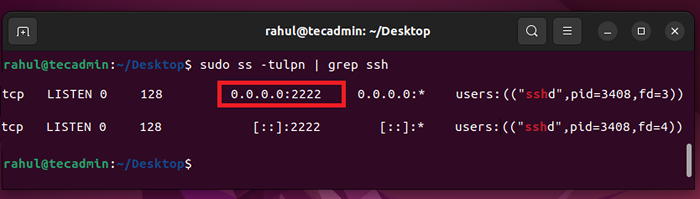 Semak port SSH
Semak port SSHTangkapan skrin di atas menunjukkan bahawa perkhidmatan SSH sedang mendengar di port 2222. Anda harus menyambungkan sistem jauh dengan ssh pada port 22. Kami boleh menentukan nombor port dengan sambungan SSH sebagai perintah yang disebut di bawah.
ssh -p 2222 [dilindungi e -mel] Harap ini dapat menyelesaikan masalah anda. Sekiranya masih anda menghadapi masalah yang sama, periksa cadangan di bawah.
4. Port ssh disekat oleh firewall
Ini adalah punca yang paling biasa bahawa firewall menghalang permintaan.
Sekarang, anda perlu mengenal pasti, firewall apa yang anda gunakan. Sekiranya sistem jauh berada di hosting awan, periksa kumpulan keselamatan hosting itu.
Mengenai sistem dengan akses fizikal, boleh menyemak sama ada UFW atau Firewalld aktif.
- Menggunakan UFW
Semak status firewall UFW dengan arahan di bawah:
status sudo ufwSekiranya firewall berada dalam keadaan aktif, anda boleh membuka port 22 dengan arahan yang disebut di bawah.
sudo ufw membenarkan 22/tcp - Menggunakan firewalld
Periksa sama ada daemon firewalld aktif dan berjalan:
firewalld status sistem sudoSekiranya output menunjukkan
Aktif: Aktif (berjalan), Kemudian anda boleh membuka port SSH dengan menjalankan arahan berikut.sudo firewall-cmd --permanent-zone = public --add-port = 80/tcpKemudian muat semula firewall untuk menggunakan perubahan.
Sudo Firewall-CMD-Reload
Kesimpulan
Dalam catatan blog ini, kami telah membincangkan empat isu yang mungkin untuk ralat "Port 22: Sambungan ditolak". Juga menyediakan penyelesaian untuk setiap isu. Semoga tutorial ini dapat membantu menyelesaikan masalah anda.
Sekiranya anda menemui alasan lain untuk isu ini, sila nyatakan dalam komen.

